VS Code 的 launch.JSon 配置文件可用于调试应用程序。它定义了启动和调试过程,并包含配置数组,每个配置指定调试器类型、请求类型、程序路径、命令行参数等属性。常见陷阱包括路径问题、环境变量设置和不同调试器的特定配置选项。熟练掌握 launch.json 的使用可以提高调试效率,避免不必要的麻烦。
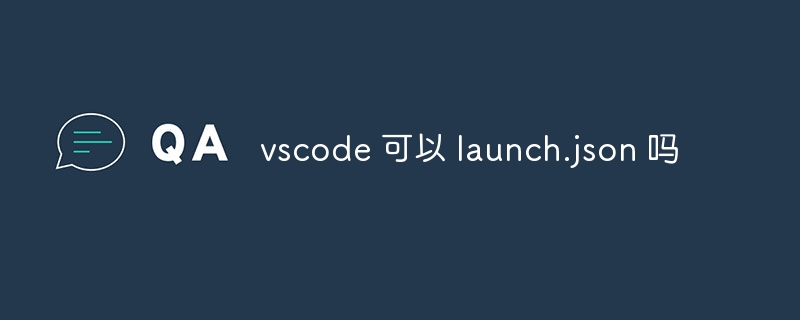
VS Code 的 launch.json:调试利器与常见陷阱
先准备好你的 VS Code 和一个你想要调试的项目。 launch.json 是 VS Code 的调试配置文件,它定义了 VS Code 如何启动和调试你的应用程序。 没有它,你只能在代码里四处打印日志,效率低下且痛苦不堪。 有了 launch.json,调试就如同开了挂一样方便。
完成上述步骤后,进入 VS Code 的调试面板(通常可以通过快捷键 Ctrl+Shift+D 或点击侧边栏的调试图标访问)。 点击创建 launch.json 文件的按钮,VS Code 会根据你当前打开的项目类型自动生成一个基本的配置文件。 这通常包含一些预设的调试配置,比如针对 Node.js、python 或 c++ 等不同语言的配置。
这里需要注意的是,自动生成的 launch.json 可能并不完全符合你的需求。 你需要根据你的项目和调试目标进行修改。 这其中最关键的部分是 configurations 数组,它定义了多个调试配置。 每个配置都包含一系列属性,例如:
- name:配置的名称,方便你在下拉菜单中选择。
- type:调试器的类型,例如 node、python、cppdbg 等。 这取决于你的项目使用的编程语言和运行环境。
- request:请求类型,通常是 launch(启动调试)或 attach(附加到正在运行的进程)。
- program:要调试的程序的路径。 这通常是你的应用程序的可执行文件或入口点脚本。
- args:传递给程序的命令行参数。
- cwd:程序的工作目录。
- env:环境变量。
举个例子,一个简单的 Node.js 应用的 launch.json 配置可能如下:
{ "version": "0.2.0", "configurations": [ { "type": "node", "request": "launch", "name": "Launch Program", "program": "${workspaceFolder}/index.js", // 指向你的主程序文件 "args": [], // 命令行参数 "console": "integratedTerminal" // 调试输出到集成终端 } ] }
在此阶段,你需要仔细检查 program 属性,确保它指向正确的文件路径。 VS Code 使用 ${workspaceFolder} 变量表示工作区文件夹的路径,这方便了跨平台使用。 如果你使用了相对路径,确保它相对于你的 launch.json 文件的路径是正确的。 我曾经因为一个简单的路径错误而浪费了几个小时,所以一定要仔细检查!
完成之后,检查是否配置正确。 设置断点,点击调试按钮,观察程序是否按照预期运行并停在断点处。 如果遇到问题,仔细检查 launch.json 文件中的每个属性,并参考 VS Code 的官方文档。
一个常见的坑点是路径问题,特别是使用相对路径时。 另一个问题是环境变量的设置,如果你的程序依赖于特定的环境变量,你需要在 launch.json 中正确配置它们。 此外,不同的调试器类型有不同的配置选项,需要根据你使用的语言和框架进行调整。 有时候,你可能需要安装额外的调试扩展才能支持特定的语言或框架。
总的来说,launch.json 是 VS Code 中一个强大的调试工具,它能极大地提高你的开发效率。 但是,你需要理解它的配置选项,并注意一些常见的陷阱,才能充分发挥它的作用。 熟练掌握 launch.json 的使用,将让你在调试过程中游刃有余,避免不必要的麻烦。


















